WPS2016怎么使用演示朗读功能朗读文章
摘要:1、打开wps演示2016版,然后先进行账号登入,登入后新建一个演示文稿。2、在文本框里,输入一首古诗。注意要输入标点,否则朗读就不会停顿。...
1、打开wps演示2016版,然后先进行账号登入,登入后新建一个演示文稿。
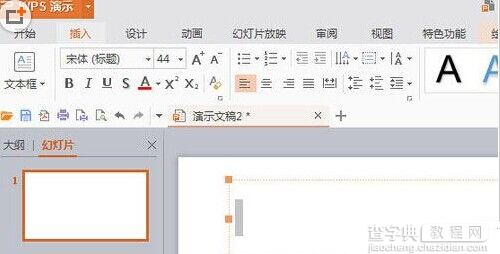 2、在文本框里,输入一首古诗。注意要输入标点,否则朗读就不会停顿。
2、在文本框里,输入一首古诗。注意要输入标点,否则朗读就不会停顿。
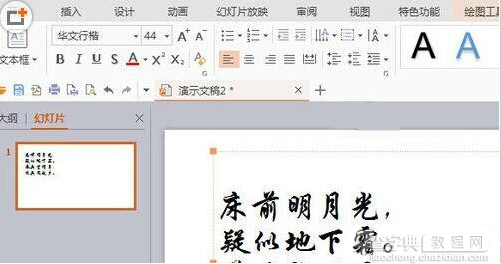 3、单击wps上方工具栏中的“特色功能”,找到“朗读”选择“当页朗读”。
3、单击wps上方工具栏中的“特色功能”,找到“朗读”选择“当页朗读”。
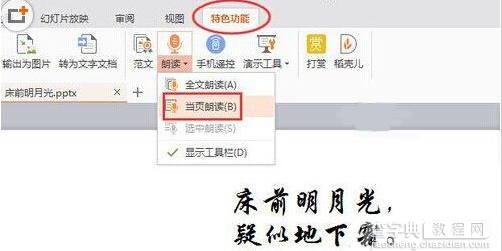 4、工具栏有播放按钮三角形,停止按钮正方形,还有语速和语调设置按钮,你可以适当调整。
4、工具栏有播放按钮三角形,停止按钮正方形,还有语速和语调设置按钮,你可以适当调整。
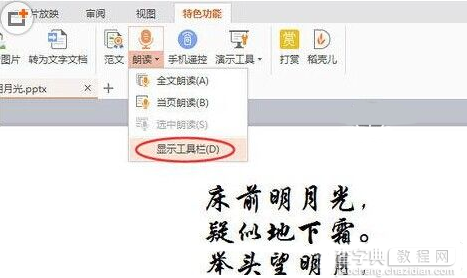
【WPS2016怎么使用演示朗读功能朗读文章】相关文章:
上一篇:
如何隐藏WPS批注
下一篇:
wps表格用户名与密码怎么生成
